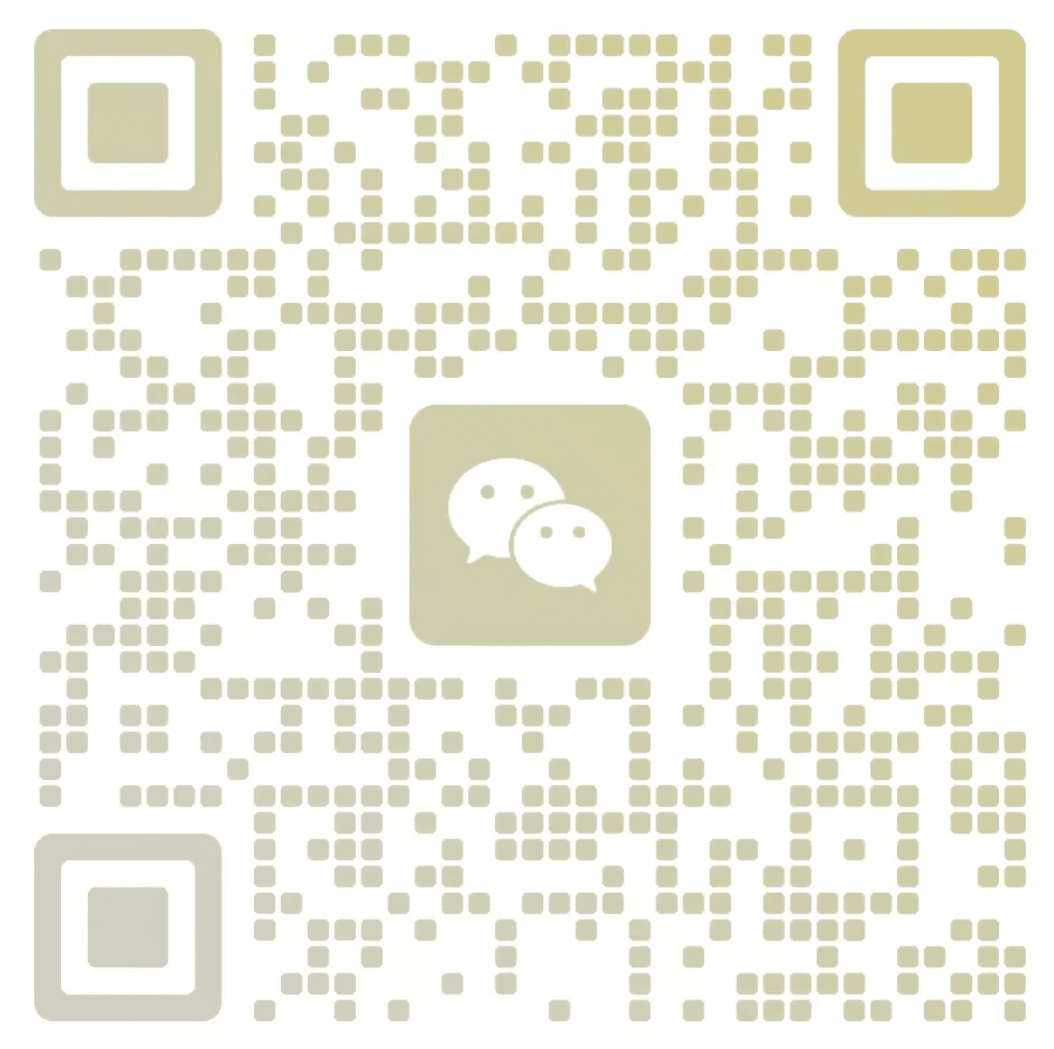在我们使用国内外 AI 工具的时候,注册这一步经常会需要 Gmail 账号,也就是谷歌邮箱。有了谷歌邮箱账号后,AI 工具的注册与使用会变得更方便快捷。那么谷歌邮箱如何注册呢?一起来跟着这篇教程学习一下吧!
第一步,打开谷歌邮箱 Gmail 网页
打开 Gmail 网址(www.google.com/gmail/about),在打开前,我们需要连接一下科学上网工具,港台地区与国外可直连。
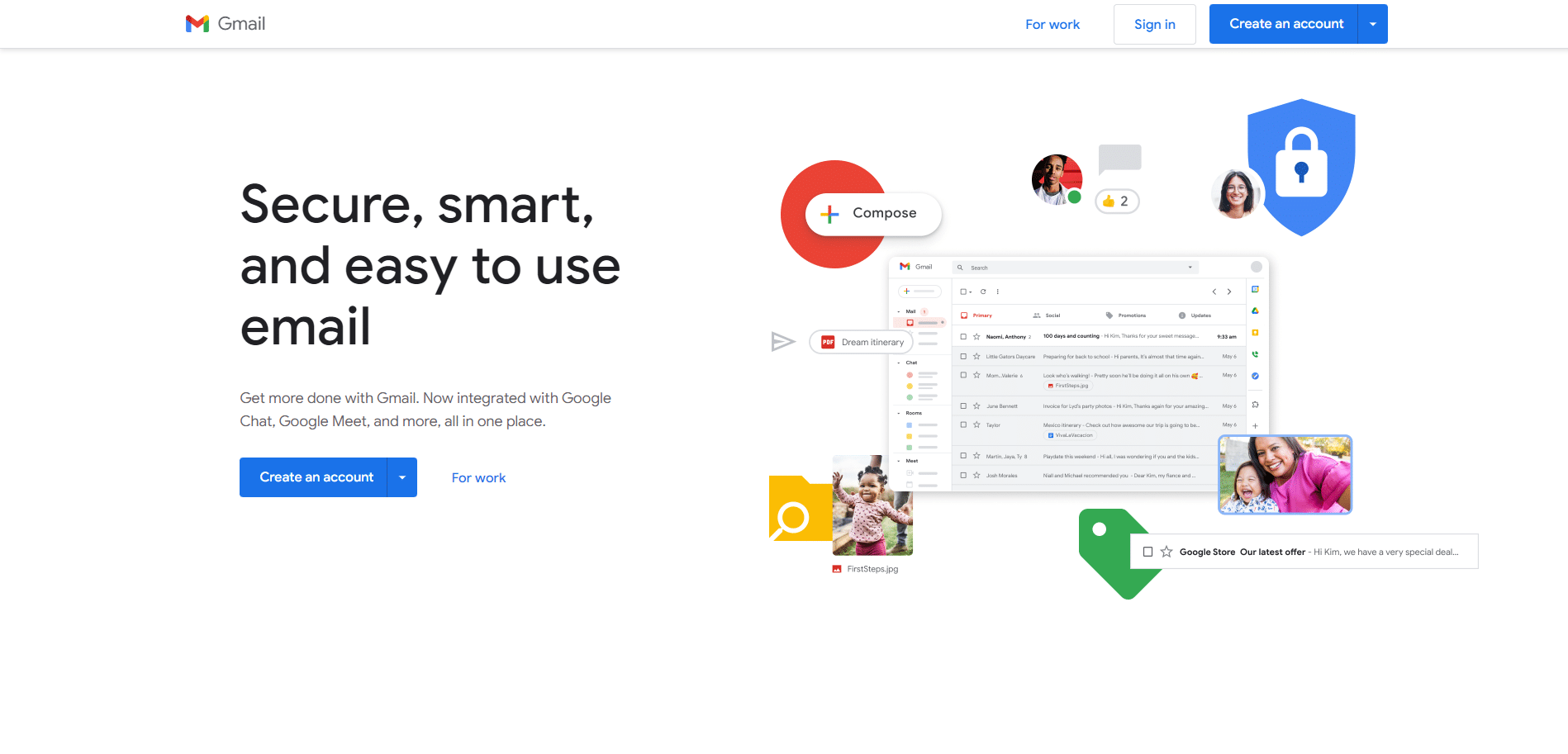
第二步,打开注册页,填写姓名
点击“Create an account”创建新账号,按照需求选择用途(教程演示里选择个人用途)。如果打开的是英文页面,只需点击左下角切换为简体中文,或其他语言。
可只选择填写名字,姓氏选填,填写完成点击下一步。
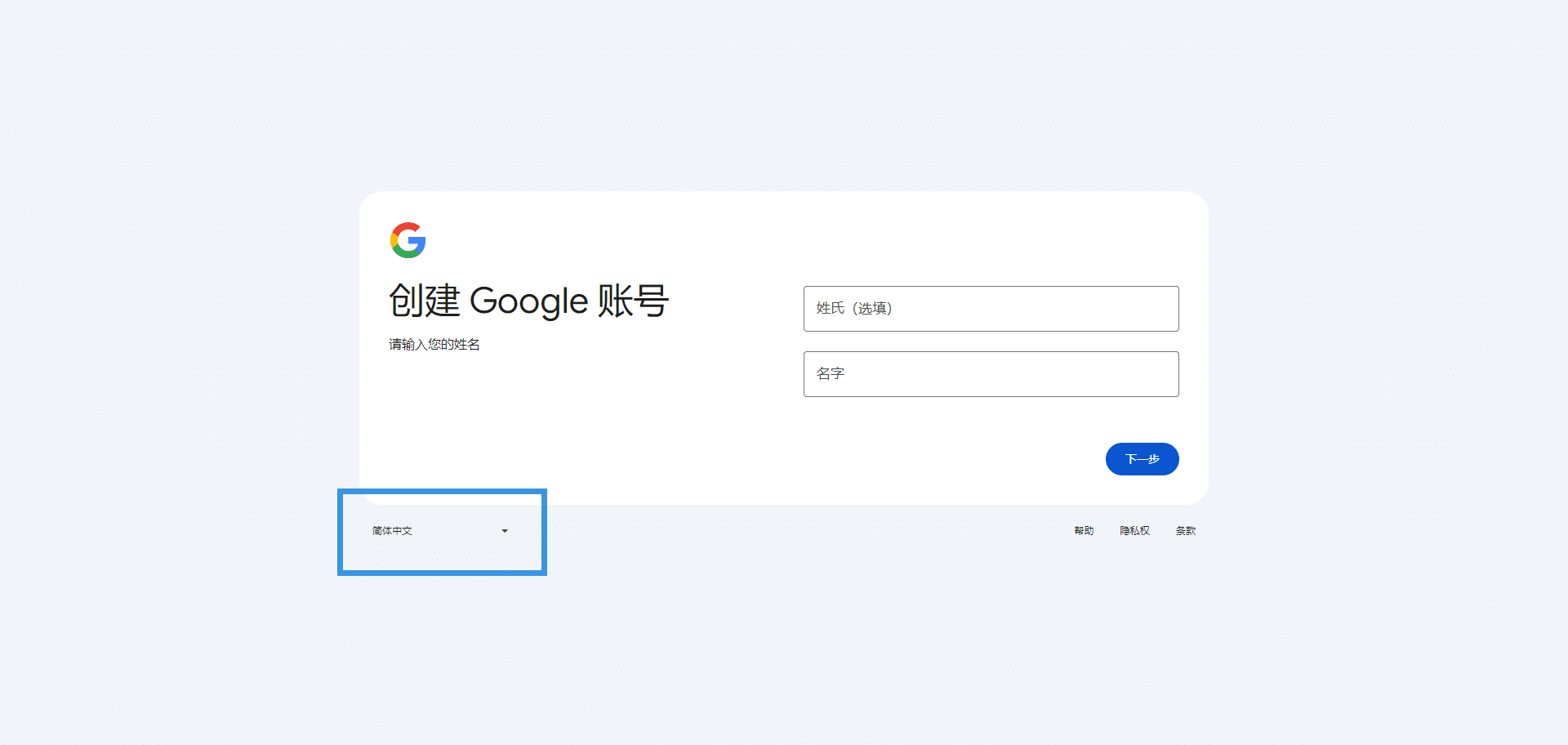
第三步,填写个人信息
填写生日与性别,填写完成后点击下一步。
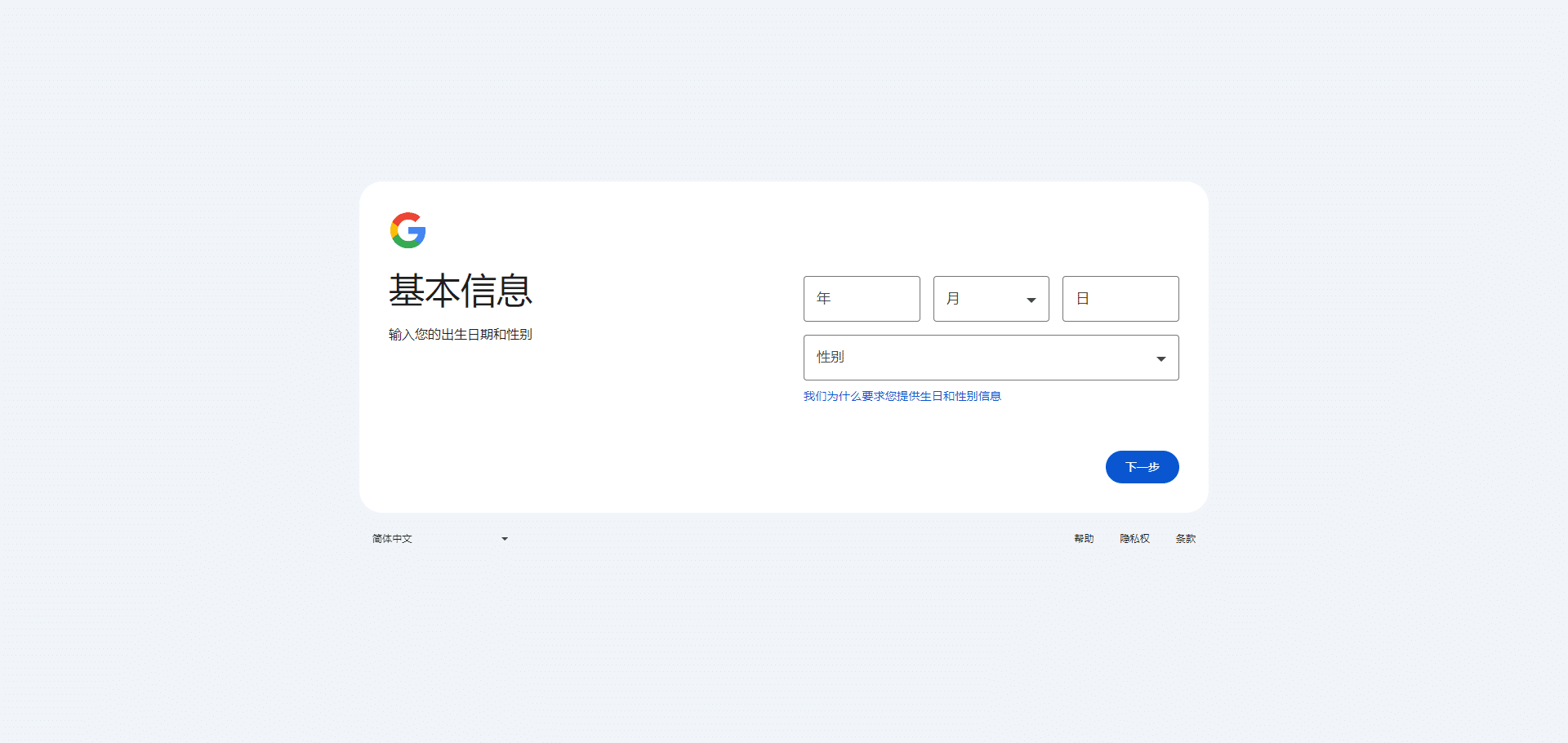
第四步,选择 Gmail 地址
创建你的邮箱地址,可选择系统自动生成的,也可以自由创建,创建完成后点击下一步。
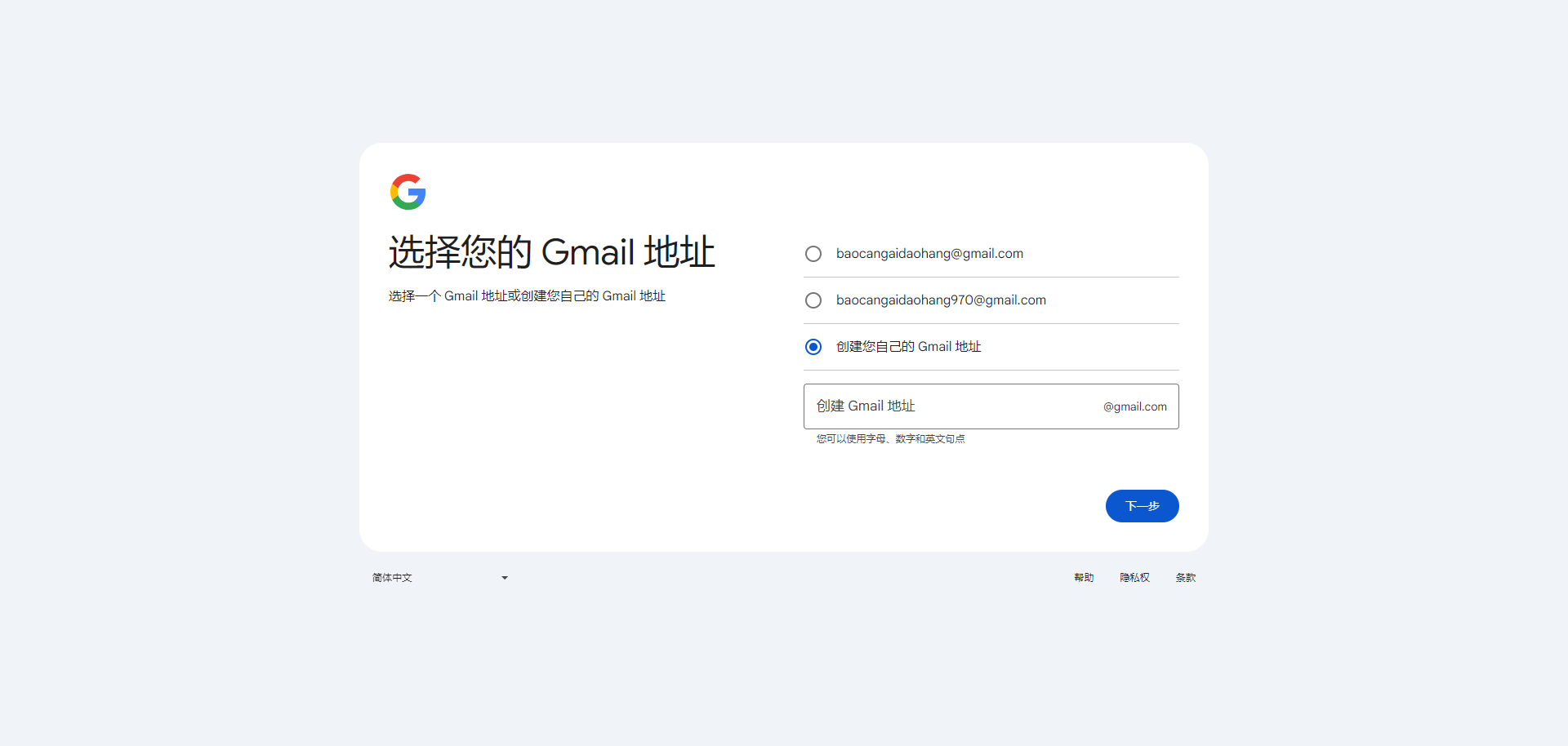
第五步,设置密码
设置一段密码,推荐使用数字、字母、符号的组合,这样安全系数较高,确认后点击下一步。
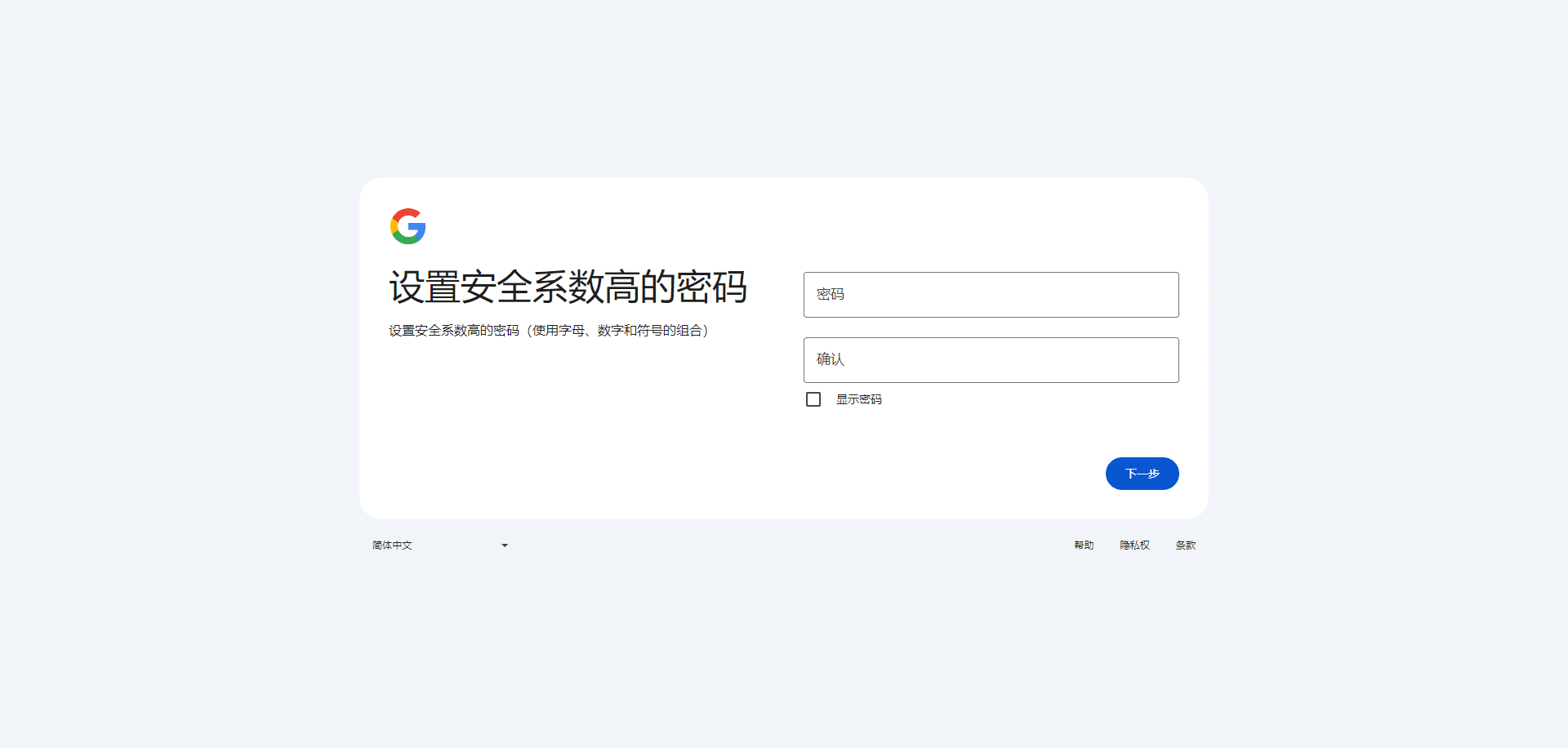
第六步,添加辅助邮箱
可以添加你先前常用的状态正常的邮箱地址(这一步是为了保证你的 Gmail 邮箱正常运行,可跳过),填写完成后点击下一步。
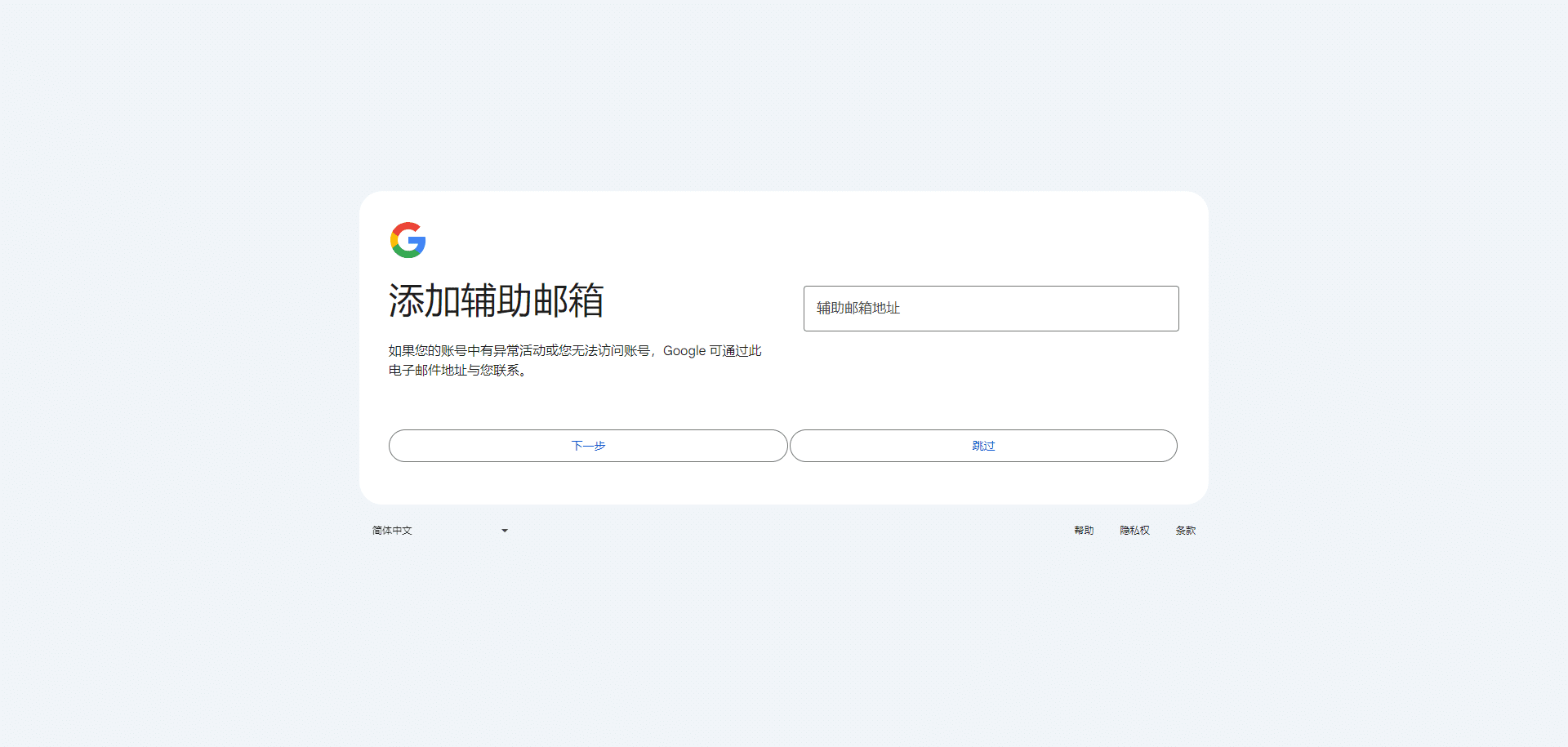
第七步,确认账号信息
确认无误后点击下一步。
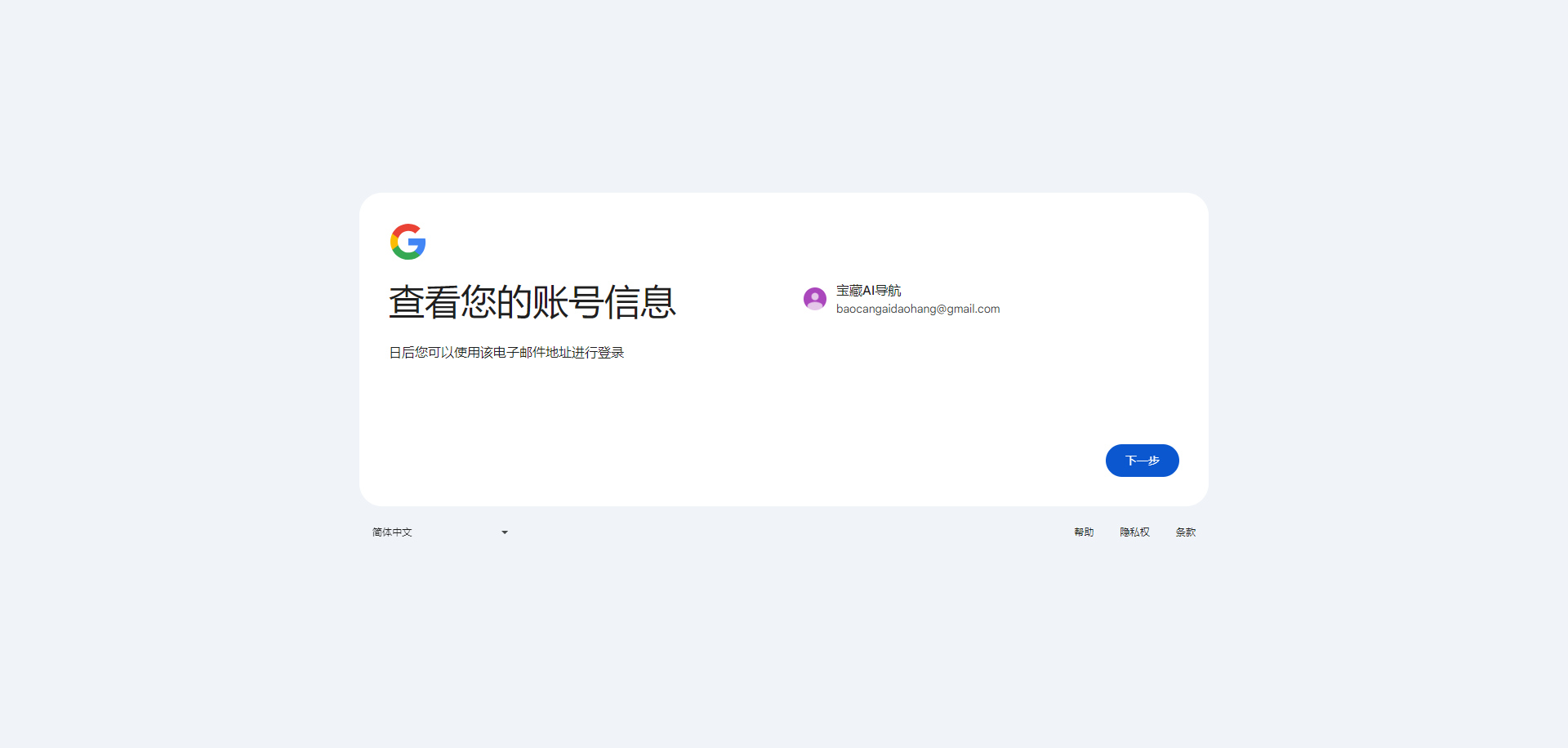
第八步,确认条款
仔细阅读具体内容后,可点击更多选项进行相关设置,涉及隐私权限。确认无误后点击我同意。
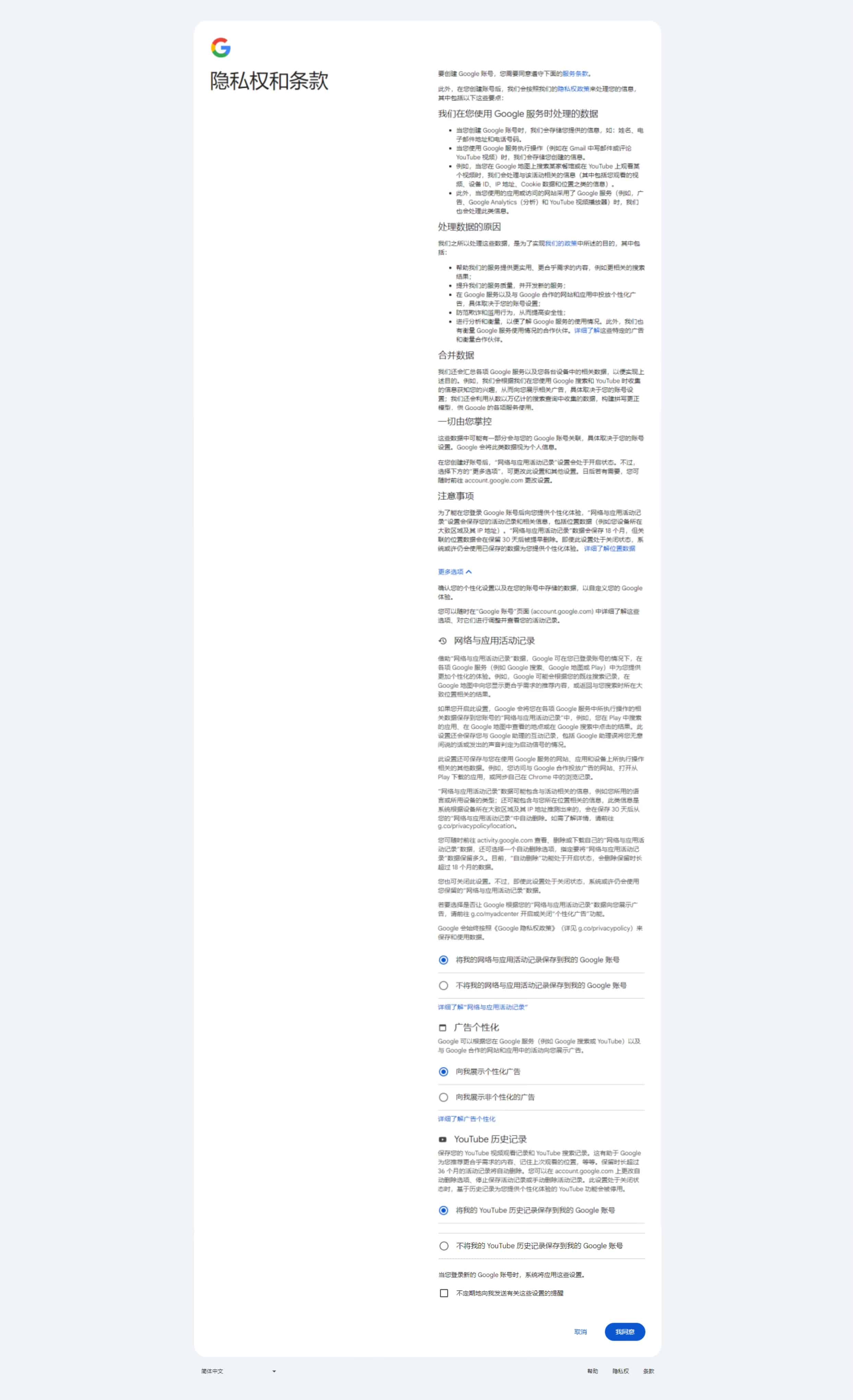
第九步,绑定手机号
切换国家与地区,输入可用的手机号,点击下一步。
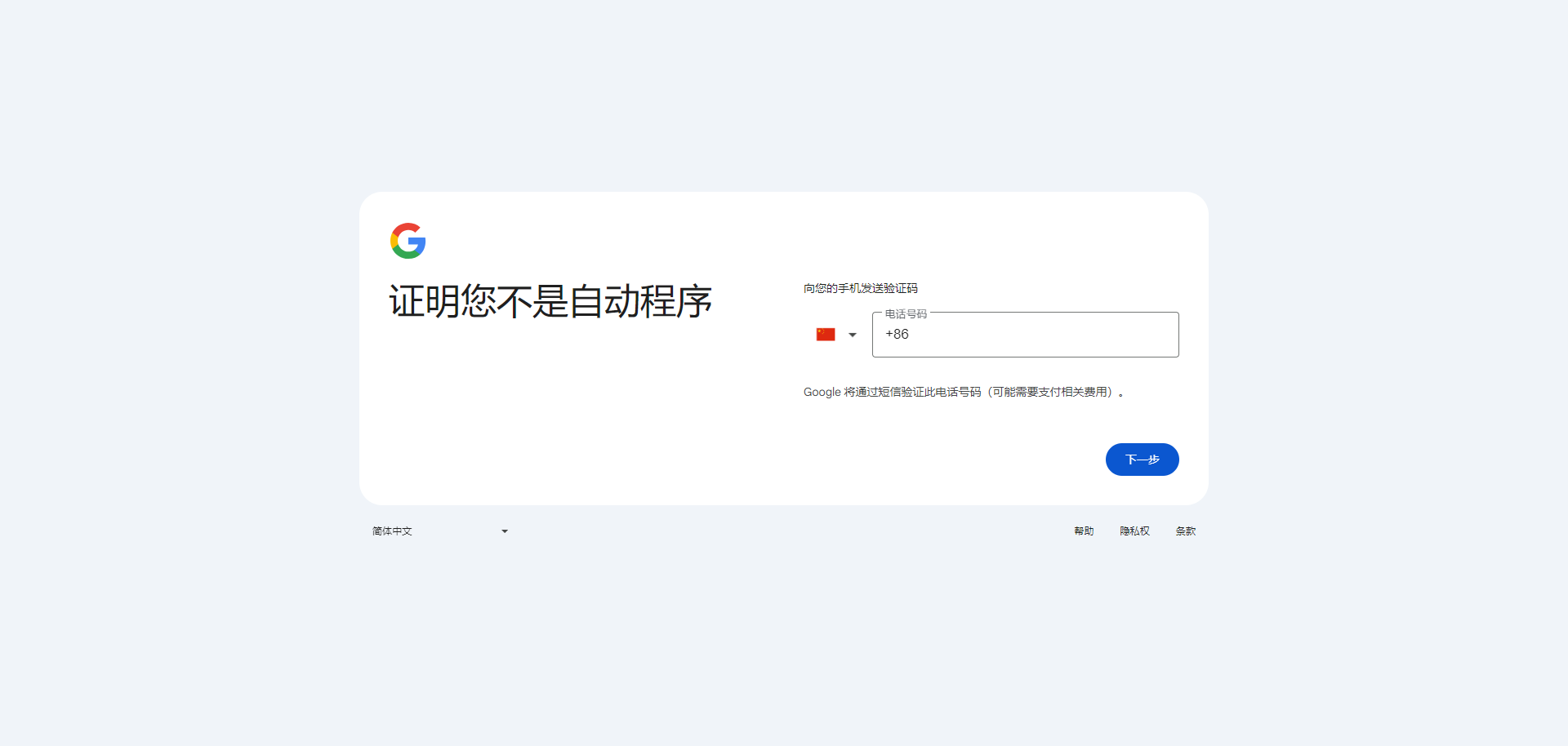
第十步,输入验证码
输入手机号接收到的验证码,点击下一步。
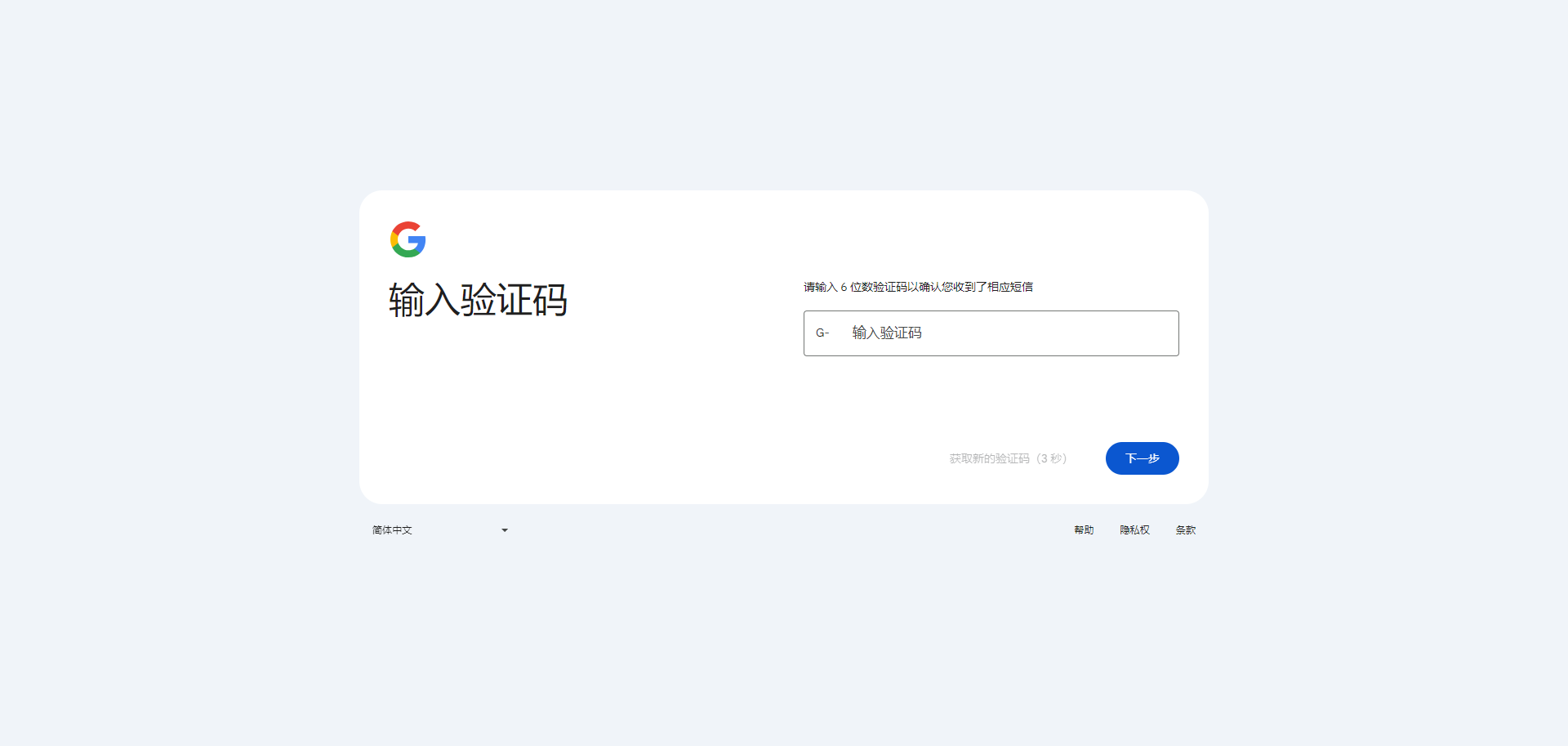
注册成功!
再次确认账号信息后注册成功,进入 Gmail 登录即可使用。
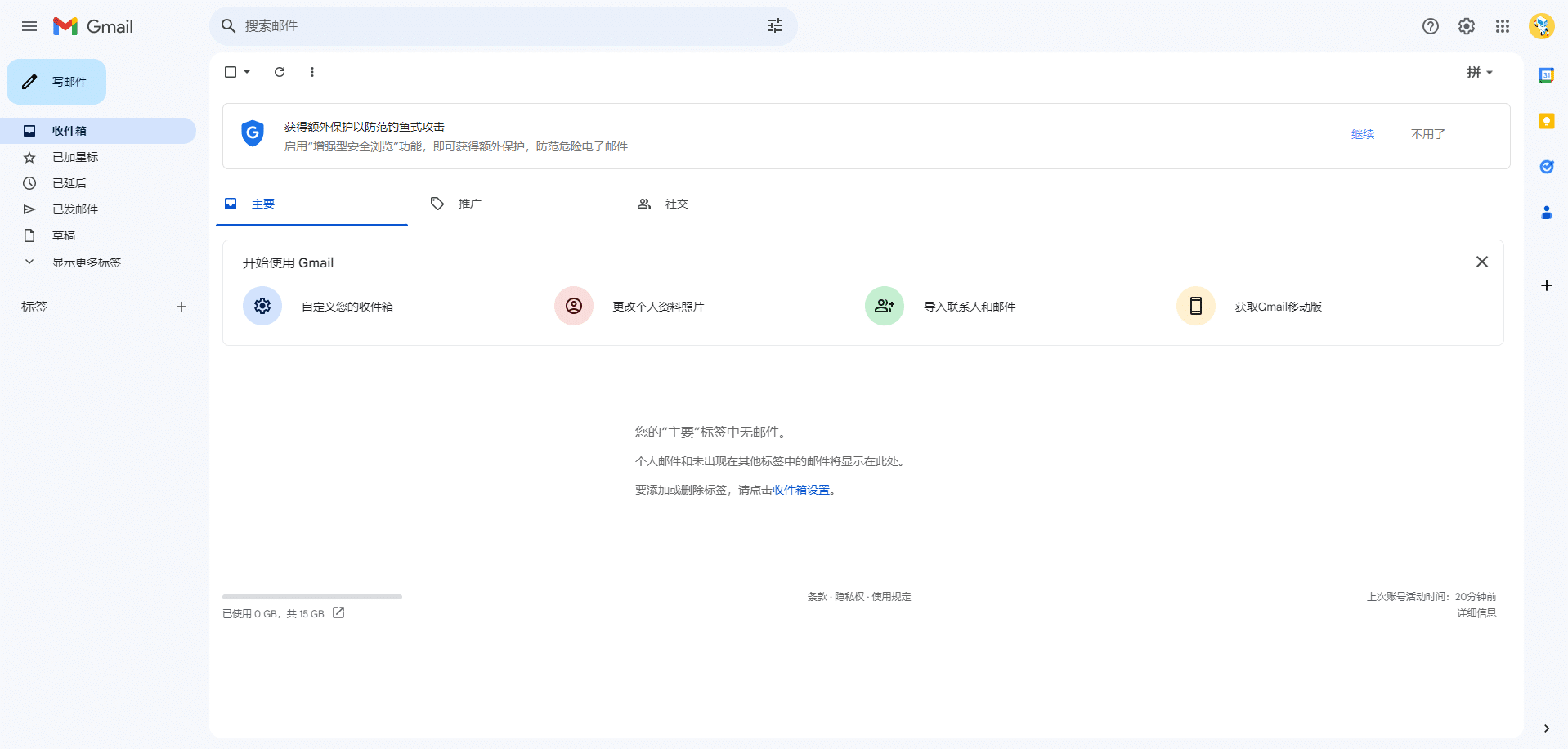
总结
整个 Gmail 的注册流程是相当简单的,实测全过程仅需3-5分钟。另外,如果平时不常用 Gmail,推荐记录下账号与密码,防止忘却和丢失。
如果你还没有自己的 Gmail 账号,那么现在就跟着本教程试着注册一个吧!有了 Gmail 账号,以后无论是注册 AI 工具,还是其他国外软件与 App,都会变得无比迅捷。
若成功注册登录后显示的仍是英文页面,可点击:谷歌邮箱英文页面看不懂?教你几步切换中文,将账号语言切换为中文。